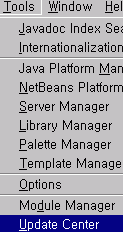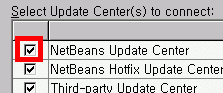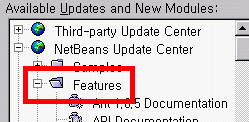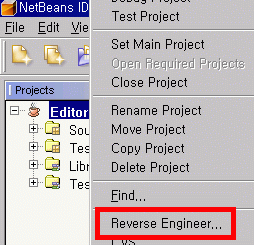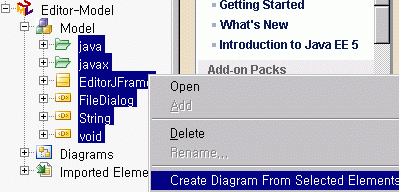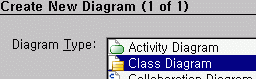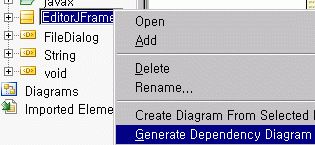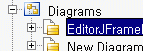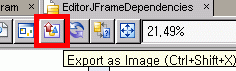자바 프로그램을 다 짜놓은 후, UML 모델이나 클래스 다이어그램을 얻고 싶다면 UML Modeling feature를 넷빈즈 IDE에 업데이트 합시다.
JAVA NetBeans IDE를 실행한 후, TOOLs > Update Center로 갑니다. NetBeans Update Center 부분은 반드시 체크되어있어야 합니다.
NetBeans Update Center 아래 Feature 속에서 잘 찾아보면 UML Modeling이 있습니다. 없다면 혹시, 이미 설치하신 것일 수도 있고요... 제가 지금 이미 설치해놓은 상태라 정확한 위치는 파악이 안되네요.
이제 프로젝트 전체에 대한 UML 모델을 얻어봅시다. 프로젝트 최상위의 프로젝트 이름에 마우스 오른쪽 버튼을 클릭하면 Reverse Engineer(역공학, 리버스 엔지니어)가 있습니다. 진행하면 알아서 UML 모델을 뽑아줍니다.
일단 전체 구성 요소에 대한 다이어그램을 얻어보겠습니다. 생성한 모델을 열고, Model을 열면 구성요소가 나열됩니다. 구성 요소 전체를 선택합니다. 선택하는 방법은 첫번째 구성요소를 클릭한 다음, Shift 키를 누른 상태에서 마지막 구성 요소를 클릭하는 것입니다. 그렇게 하면 다음과 같이 모든 요소가 선택됩니다. 선택이 되었으면 마우스 우클릭 > Create Diagram from Selected Elements를 누르면 알아서 생성됩니다. 다음 선택 창에서 Class Diagram을 선택하면 클래스 다이어그램이 도출됩니다.
주 Main JFrame 폼(혹은 특정 클래스)를 마우스 우클릭하면, 해당 클래스에 대한 디펜던시 다이어그램(Generate Dependency Digram)을 얻을 수 있습니다.
도출한 다이어그램은 Digram 목록을 열면 볼 수 있습니다.
※ 관련글
- 1. 넷빈즈 설치 및 기본 프로젝트 작성 - 자바 넷빈즈 IDE로 하는 스윙 프로그래밍 입문
- 2. 간단한 계산기 제작 및 JAVA API 찾는법
- 3. 간단한 메모장
- 간단한 컴파일 오류 잡기 - try catch 및 import가 필요한 경우
- 창 위의 창 대화창(다이얼로그) 띄우기